Win10系统下方任务栏点不动?Win10下面任务栏无响应修复方法 |
您所在的位置:网站首页 › win10系统任务栏不能用 › Win10系统下方任务栏点不动?Win10下面任务栏无响应修复方法 |
Win10系统下方任务栏点不动?Win10下面任务栏无响应修复方法
|
当前位置:系统之家 > 系统教程 > Win10系统下方任务栏点不动
Win10系统下方任务栏点不动?Win10下面任务栏无响应修复方法
时间:2021-09-25 13:14:51 作者:文冰 来源:系统之家 1. 扫描二维码随时看资讯 2. 请使用手机浏览器访问: https://m.xitongzhijia.net/xtjc/20210925/227296.html 手机查看 评论 反馈  网盘下载
Win10 20H2 19042.1263微软原版iso V2021.09
网盘下载
Win10 20H2 19042.1263微软原版iso V2021.09
大小:4.77 GB类别:Windows 10系统 有些朋友使用Win10电脑的时候发现下面的任务栏卡住了,怎么点都没反应,而且开始菜单也打不开,就好像死机了但是鼠标可移动,这种时候应该怎么办呢,今天系统之家小编就来跟大家说说为什么Win10系统电脑下方任务栏点不动了的解决方法,大家快来学习修复一下吧。 Win10下面任务栏无响应修复方法 1、首先我们先按【CTRL+ALT+Delete】组合键打开电脑上的任务管理器。然后切换到【进程】标签。 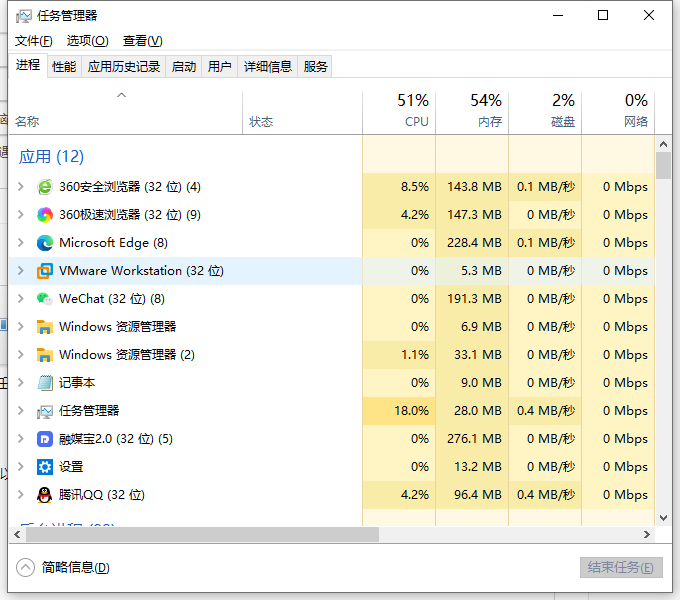
2、之后在进程里找到explorer.exe进程,选中后点击右下方的【结束进程】。 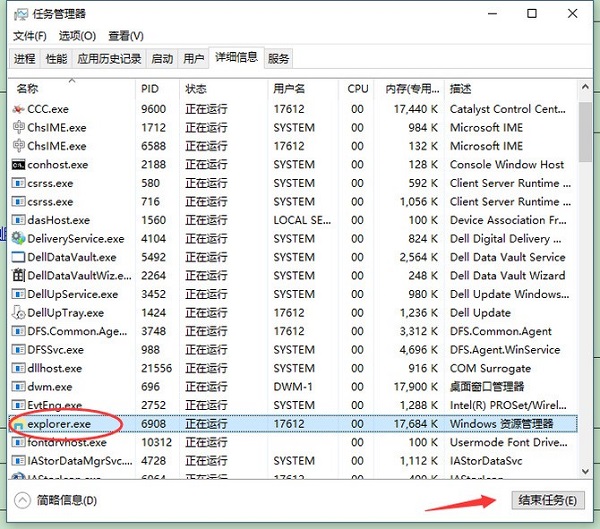
3、进行完上一步之后我们再点击页面左上角的【文件】,选择【新建任务】。 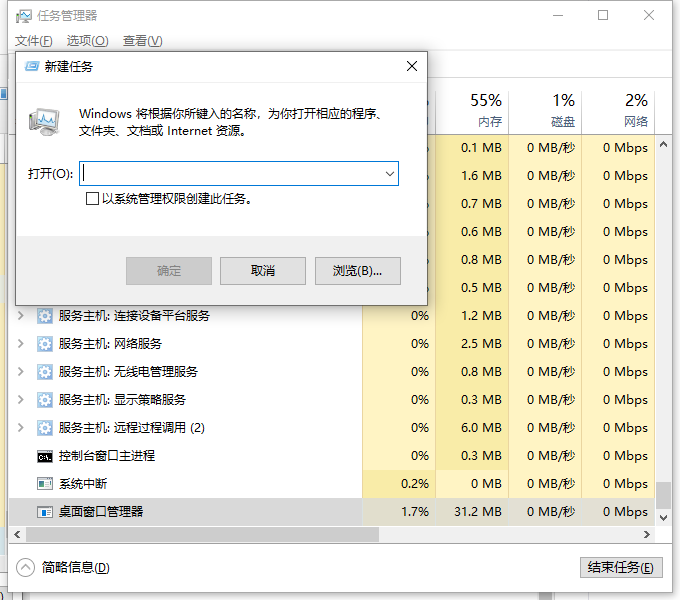
4、然后输入explorer.exe,点击确定后回到桌面就可以正常使用任务栏了。是不是很简单呢。 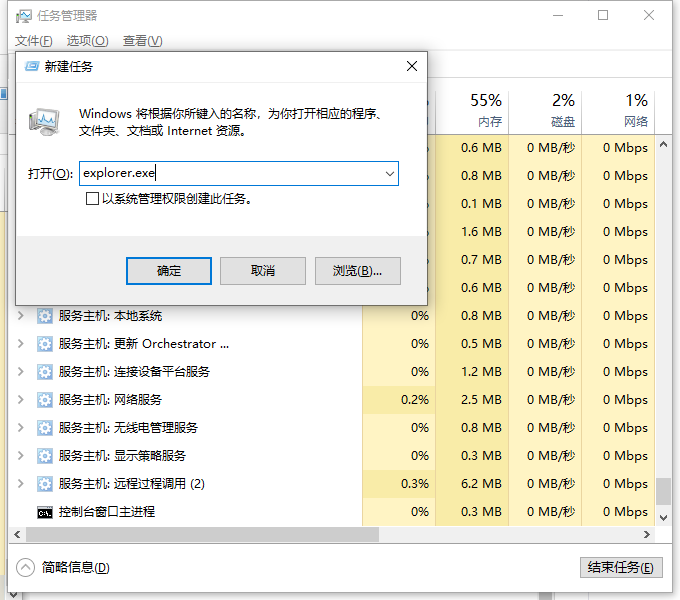
以上就是Win10电脑下栏点不动了的修复方法,更多有关Windows系统的教程尽在系统之家,感兴趣的朋友多多关注吧。 标签 win10Win10系统10秒开机怎么做到的?Win10电脑开机如何做到10秒以内? 下一篇 > KB5005565更新怎么卸载 卸载KB5005565修复打印机0x0000011b错误 相关教程 联想Win键被锁怎么解锁?联想Win键被锁的解决... 联想Win10家庭版怎么变专业版?联想Win10家庭... Win10开机蓝屏显示无法正常启动你的电脑错误... 联想Win10改Win7如何设置bios?联想Win10改Wi... Win10补丁无法卸载怎么办?无法卸载Win10补丁... Win10电脑无法关机怎么办?Win10电脑无法关机... Win10无法连接到Internet怎么解决?Win10无法... MSDN我告诉你Win10哪个是家庭版?MSDN我告诉... Win10 xbox怎么设置中文?xbox设置中文的方法 Win10更新后黑屏闪屏怎么办?Win10更新后黑屏...
Win11内存完整性已关闭,你的设备可能易受攻击怎么办? 
Win10选21H2还是22H2好?Win10 22h2和21h2的区别 
Win10 22H2更新失败怎么办?Win10 22H2更新失败的解决方法 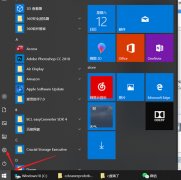
C盘变红了如何清理?C盘变红了的六种清理方法 发表评论共0条  没有更多评论了
没有更多评论了
评论就这些咯,让大家也知道你的独特见解 立即评论以上留言仅代表用户个人观点,不代表系统之家立场 |
【本文地址】
今日新闻 |
推荐新闻 |